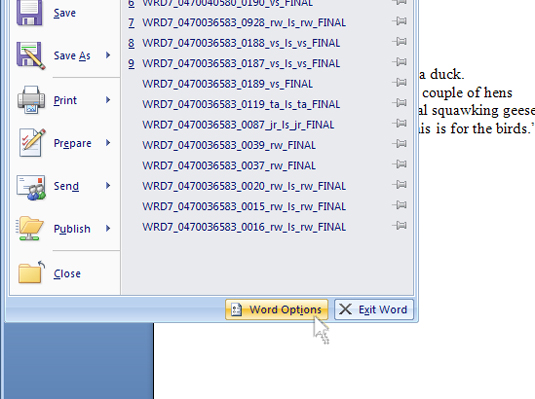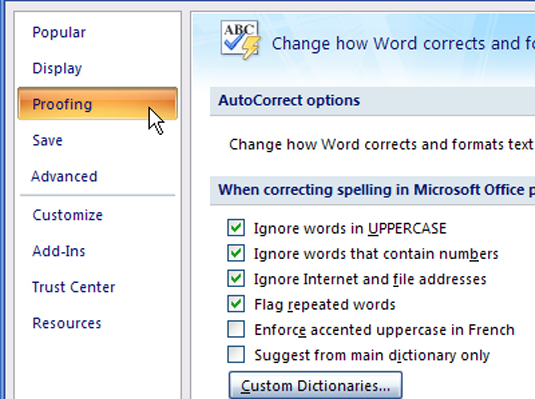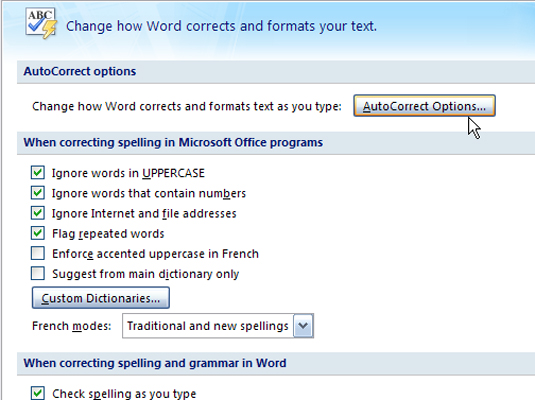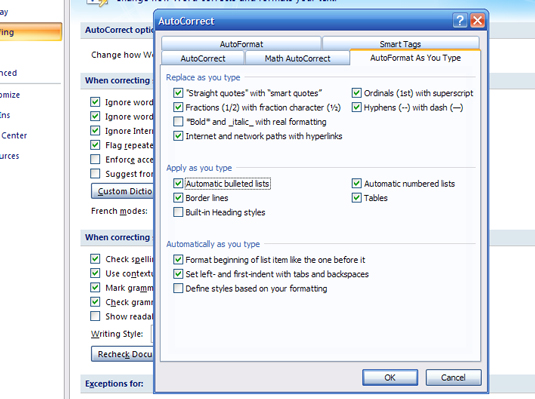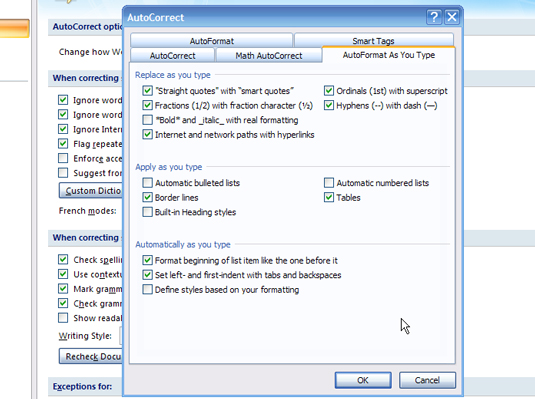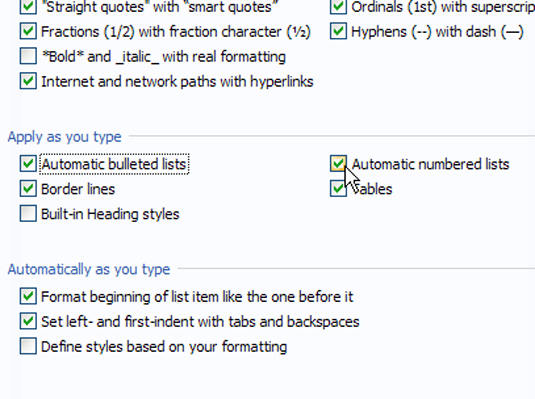Vælg Office-knappen i øverste venstre hjørne af Word-skærmen.
Hold musemarkøren over Office-knappen for at få et værktøjstip, der beskriver, hvad den tilbyder.
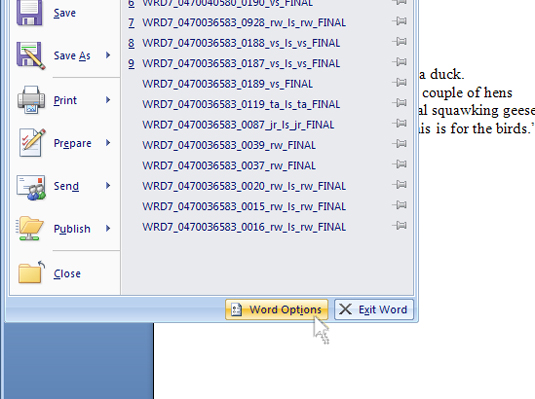
Vælg knappen Ordindstillinger.
Du finder knappen Word-indstillinger i nederste venstre hjørne af Office-knappens vindue.
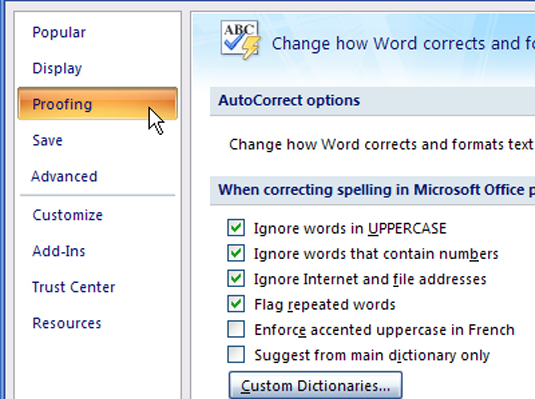
I dialogboksen Word-indstillinger skal du klikke på knappen Korrektur.
Sæt musemarkøren over korrekturindstillingen (øverst til venstre) for at få dens knap til at blive vist.
I dialogboksen Word-indstillinger skal du klikke på knappen Korrektur.
Sæt musemarkøren over korrekturindstillingen (øverst til venstre) for at få dens knap til at blive vist.
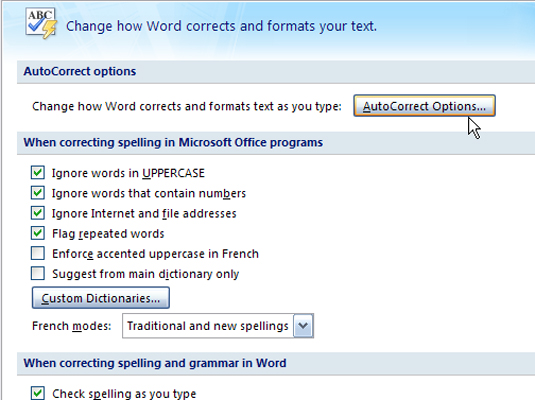
I korrekturvisningen skal du klikke på knappen Autokorrekturindstillinger.
Knappen Autokorrekturindstillinger er tæt på toppen af vinduet Indstillinger for Word.
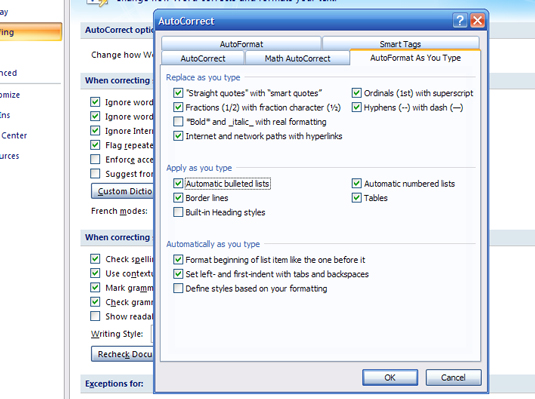
Klik på fanen Autoformat, mens du skriver.
Bemærk fluebenene i afkrydsningsfelterne under Anvend, mens du skriver .
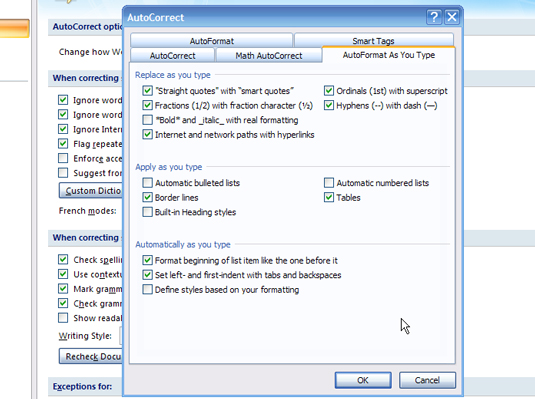
Fjern markeringen i afkrydsningsfelterne ud for Automatiske punktlister og/eller Automatiske nummererede lister.
Hvis du fjerner markeringen i disse felter, deaktiveres automatisk fortegnelse.
Fjern markeringen i afkrydsningsfelterne ud for Automatiske punktlister og/eller Automatiske nummererede lister.
Hvis du fjerner markeringen i disse felter, deaktiveres automatisk fortegnelse.
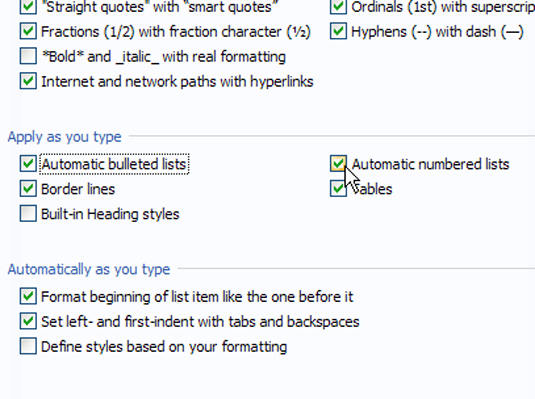
For at vende tilbage til den automatiske liste, skal du markere afkrydsningsfelterne ud for Automatiske punktlister og/eller Automatiske nummererede lister.
Nu kan du bruge automatisk liste eller ej, alt efter hvad du skal gøre.